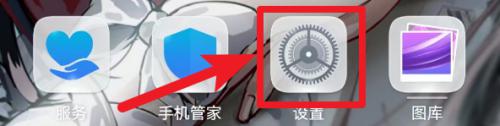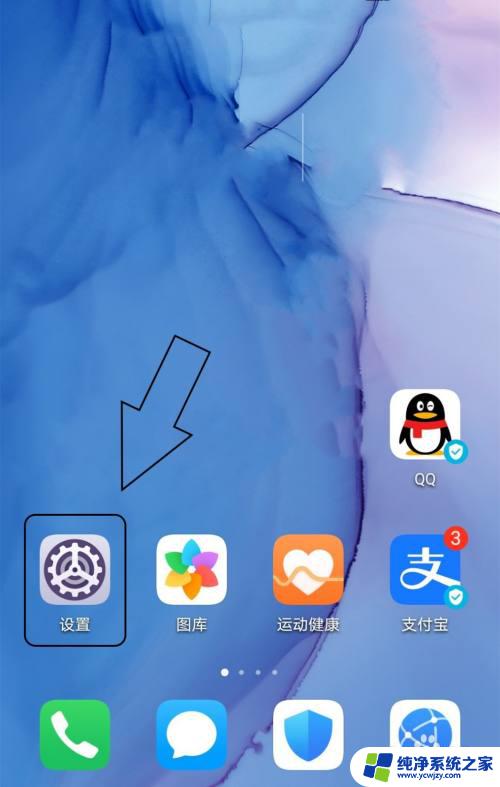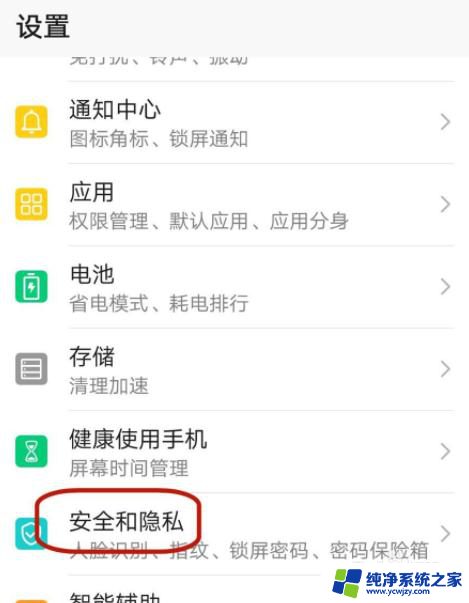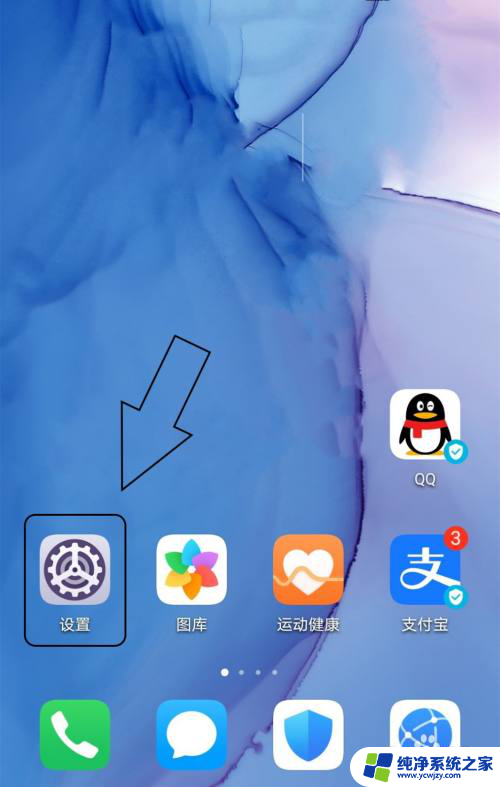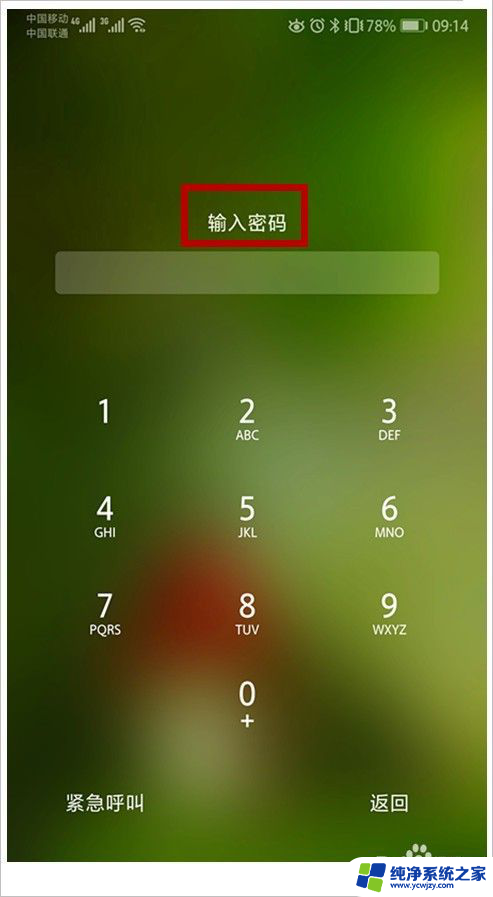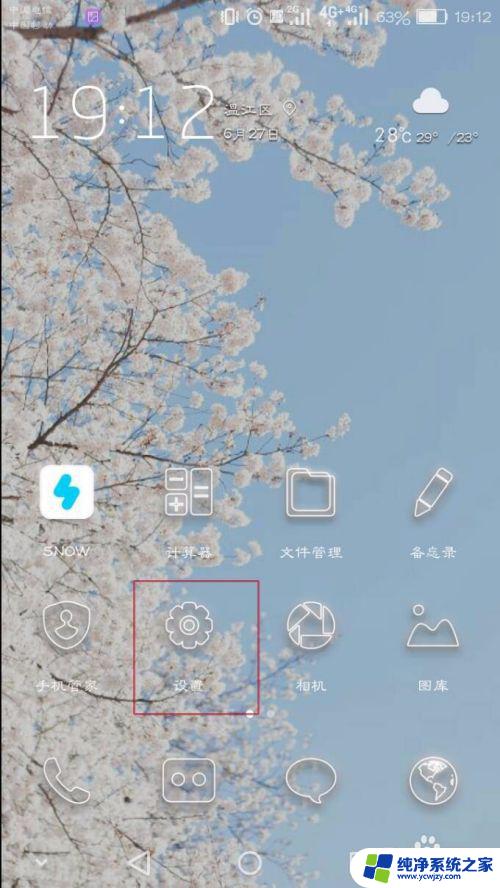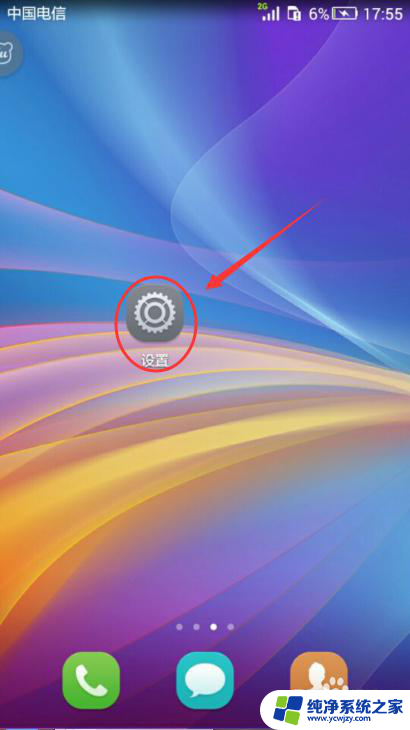手机锁屏密码怎么重新设置 手机锁屏密码怎么修改
更新时间:2023-11-06 11:55:58作者:jiang
手机锁屏密码怎么重新设置,手机锁屏密码是我们保护个人隐私和手机安全的重要手段之一,有时候我们可能会忘记密码或者感觉需要更换一个更安全的密码。如何重新设置或修改手机的锁屏密码呢?在本文中我们将介绍几种常见的方法,帮助您轻松地完成手机锁屏密码的重新设置和修改。无论您是忘记了密码,还是希望提高手机安全性,本文都将为您提供解决方案。让我们一起来探索吧!
操作方法:
1.在手机上找到设置点击进去,在设置终于找到锁屏和密码点击这个功能。
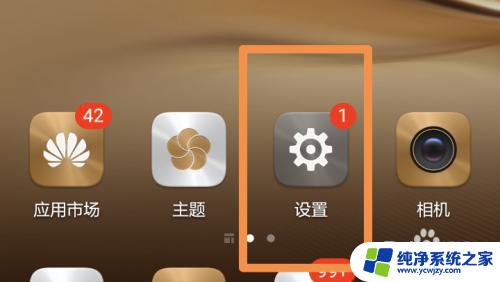
2.在锁屏和密码中点击锁屏密码设置,这是设置数字密码的地方。
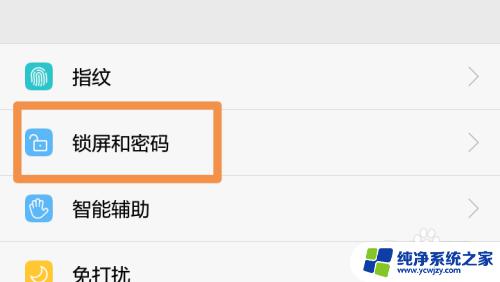
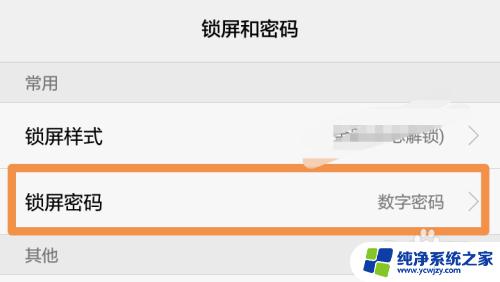
3.在确认密码中输入你当前数字密码,输入确定之后点击下一步。
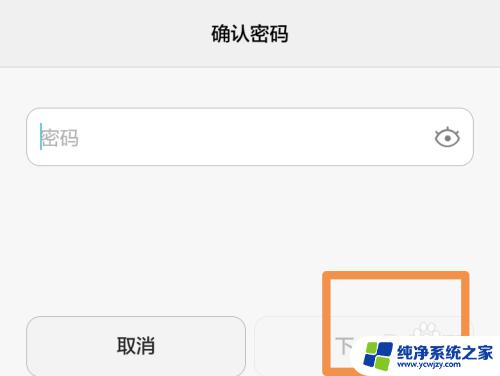
4.图案锁屏就是手势锁屏,数字锁屏就是输入密码,点击数字锁屏。
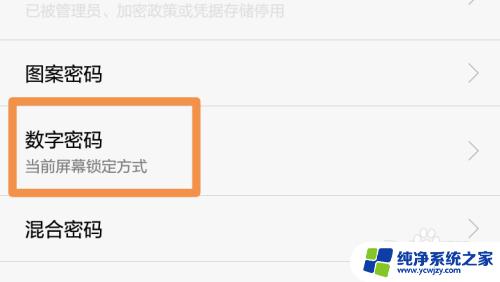
5.在密码锁屏里面输入两遍数字密码,最后确认一下点击完成就行啦。
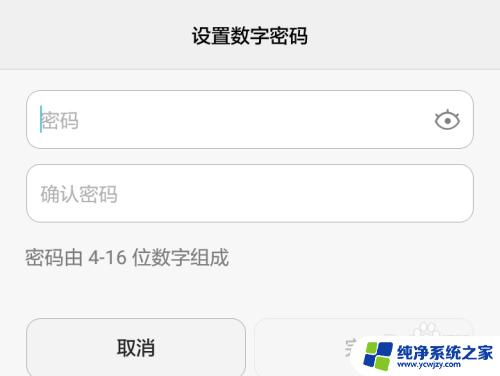
6.然后你再关掉手机重新打开之后,就有锁屏密码。输入你刚才输入的数字就可以解锁进入主页啦。

以上就是重新设置手机锁屏密码的全部内容,不清楚的用户可以按照本文的方法进行操作,希望本文能帮助到大家。